系统安装我们一般可以通过u盘来重装,但是u盘重装对于部分用户来说操作过于复杂,本文将和大家讲解下载火(xiazaihuo.com)一键重装系统win11的方法,不需要u盘也能够升级win11.
温馨提示:下载火(xiazaihuo.com)一键重装系统软件已支持win11一键升级了,假如你正为升级win11而烦恼,不妨试试下载火(xiazaihuo.com)软件。
具体教程如下:
1、下载并打开下载火(xiazaihuo.com)一键重装系统软件,注意:此时需要将安全软件退出来,系统报错。
2、选择微软原版系统中的‘windows11 64位 专业版’,‘安装此系统’。

3、选择好软件后,下载火(xiazaihuo.com)软件自动下载win11原版镜像以及相关驱动,耐心等待完成后,下载火(xiazaihuo.com)软件将进入环境部署状态。

4、准备就绪后,重启电脑后,选择‘XiaoBai PE-MSDN Online Install Mode’进入pe系统。
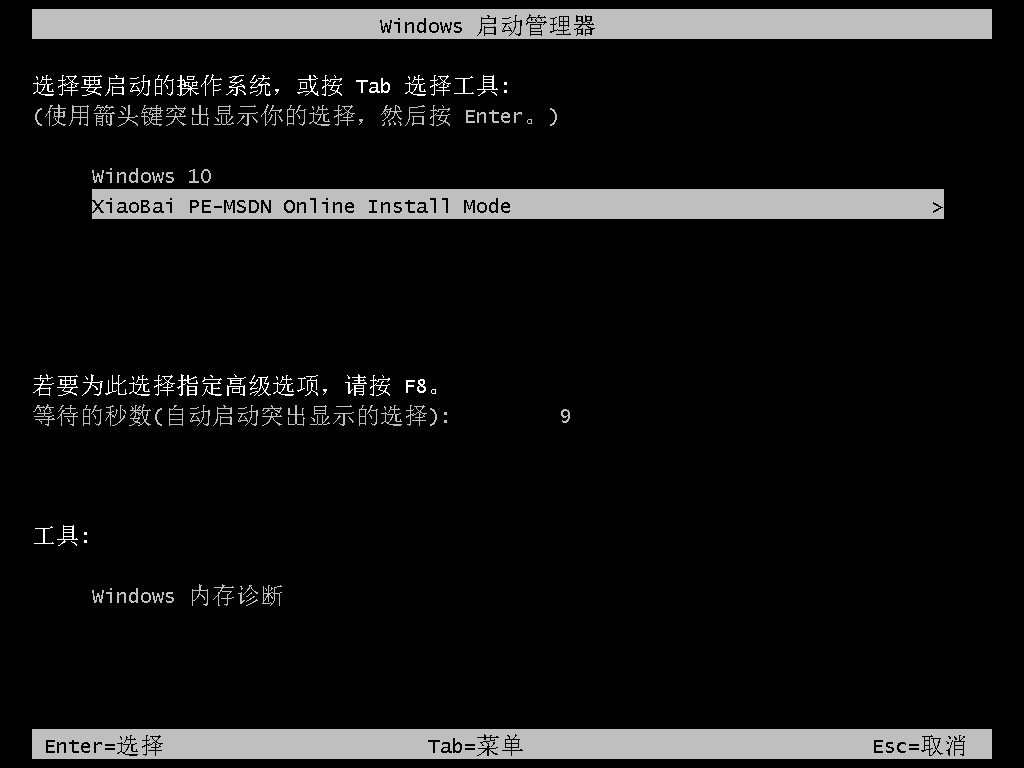
5、接下来下载火(xiazaihuo.com)软件将自动执行windows11的安装。耐心等待完成即可。

6、安装完成后,点击立即重启。最后进入win11系统界面就升级完成了。

1、首先我们要下载win11镜像文件,在下载火(xiazaihuo.com)一键重装系统微信公众号回复windows11即可获取镜像文件。
新升级的win11蓝牙怎么连接设备
很多用户给电脑升级了windows11系统后,有很多功能都还没适应好,想要连接蓝牙设备时也不知道如何操作,本文就和大家聊聊win11蓝牙怎么连接吧.

2、然后打开下载火(xiazaihuo.com)一键重装系统,点击备份还原,然后选择自定义还原扫描出我们下载好的win11系统

3、因为系统目前在软件里的名字是显示的win10,实际上系统是win11的文件,在出现的系统当中我们选择win10专业版安装即可。

4、接着跟着软件提示完成一系列的操作后重启电脑。

5、接下来自行完成一系列的基础设置即可。

6、操作完上述的基本设置后电脑会再次重启,等待一小段时间就行了。

7、系统安装完成后来到windows11桌面,可以开始使用了。

以上就是和大家分享的win11系统一键安装的详细步骤了,大家可以使用下载火(xiazaihuo.com)一键重装系统来给电脑升级windows11,方法按照上面的步骤操作就行了。
以上就是电脑技术教程《小白win11装机工具重装windows11系统》的全部内容,由下载火资源网整理发布,关注我们每日分享Win12、win11、win10、win7、Win XP等系统使用技巧!手把手教你Windows11开机卡准备设备的解决方法
最近有小伙伴抱怨说Windows11开机卡准备设备怎么办?考虑到很多用户还不清楚Windows11开机卡准备设备怎么办,接下来小编为大家带来了Windows11开机卡准备设备的解决方法.



